- Si aparece un botón de Reproducir/Pausar en la esquina superior izquierda de la pantalla significa que la función de barrido está activada. Mantén pulsado este botón durante dos segundos y, a continuación, separa el dedo de la pantalla. Pulsa «Aceptar» en el cuadro de diálogo que aparece para confirmar que quieres detener el Acceso por pulsador.
Proloquo2Go no responde cuando pulsas
- Lectura de 1 minutos
Existen varias razones por las que puede que Proloquo2Go no responda cuando pulsas la pantalla
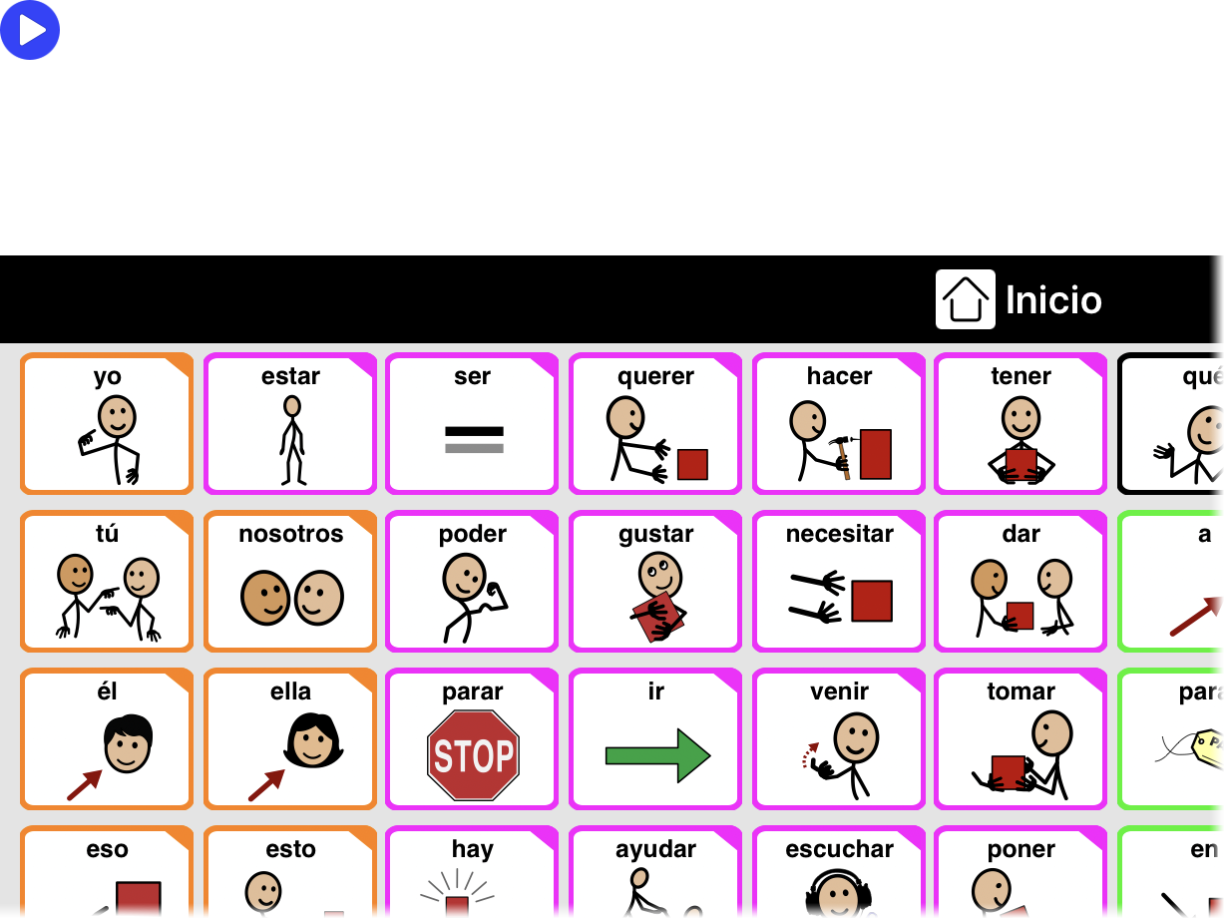
- Si se ha activado la función retraso, puede que parezca que Proloquo2Go no responde. Para desactivar el retraso, mantén pulsado el botón Opciones*
 en la barra de herramientas inferior durante al menos cinco segundos y, a continuación, suelta el botón separando el dedo de la pantalla. Se abrirá la pantalla Opciones. Ve a Método de acceso. Mantén pulsado el botón - que está junto a Retraso hasta que retroceda a 0.0 segundos.
en la barra de herramientas inferior durante al menos cinco segundos y, a continuación, suelta el botón separando el dedo de la pantalla. Se abrirá la pantalla Opciones. Ve a Método de acceso. Mantén pulsado el botón - que está junto a Retraso hasta que retroceda a 0.0 segundos. - Si estás utilizando una sesión de Acceso guiado, es posible que la entrada táctil esté deshabilitada. Haz triple clic en el botón de inicio del dispositivo. Introduce el código de Acceso guiado cuando se te solicite. Asegúrate de que Touch ID está activado en Ajustes del código.
- Puede que los ajustes Retraso de la repetición o Permitir repetición estén impidiendo que los botones que acabas de pulsar respondan. Para comprobarlo, ve a Opciones > Interacción. Desplázate hacia abajo hasta llegar a la sección Botones. Asegúrate de que la opción Permitir repetición está activada y que la de Retraso de la repetición está configurada en Ninguno.
Si estas recomendaciones no resuelven el problema y necesitas ayuda adicional, ponte en contacto con nuestro equipo de asistencia.
*En el iPhone y el iPod touch, encontrarás el botón Opciones en el Cuadro de herramientas que está situado en el extremo izquierdo de la barra de herramientas inferior. Si Proloquo2Go no responde, mantén pulsado el botón Cuadro de herramientas durante al menos cinco segundos.


